Temas relacionados
- Si uso al mismo tiempo un dispositivo USB 3 y un dispositivo inalámbrico USB de 2.4Ghz, experimento interferencias de radiofrecuencia
- [Notebook/Desktop/AIO/MiniPC] Solución de problemas - Problemas con USB Type-C
- [Notebook] Cómo determinar la función del USB Type-C ?
- [Notebook] Preguntas frecuentes sobre portátiles (FAQ)
- [Desktop/AIO] El uso de un dispositivo inalámbrico USB 3 y USB de 2,4 GHz al mismo tiempo puede causar interferencias de radiofrecuencia
[Notebook] Solución de problemas: cómo solucionar problemas de conexión USB
Productos aplicables: portátil, ordenador de escritorio, PC todo en uno, consola de juegos, placa base, miniPC
Si tiene problemas de conexión USB (Bus serie universal), como concentradores, unidades flash e impresoras, etc., consulte los siguientes pasos de solución de problemas.
Verifique los puertos y cables USB
- En algunos dispositivos USB, como impresoras y escáneres, etc., el software y los controladores de los dispositivos USB deben instalarse antes de conectar el dispositivo USB al ordenador. Asegúrese de que su ordenador haya seguido la documentación de instalación del fabricante del dispositivo USB.
- Compruebe si hay algún tipo de daño causado en el cable USB o en los puertos USB del ordenador. Pueden ocurrir algunos problemas de rendimiento del USB. Es posible que experimente problemas como que el dispositivo USB deja de funcionar o funciona de forma intermitente, etc. Le sugerimos que visite el centro de atención al cliente de ASUS para realizar más pruebas.
- Si tiene otro ordenador disponible, intente conectarle el dispositivo USB. Si el dispositivo USB aún no se detecta y tampoco funciona bien, es posible que el dispositivo USB esté defectuoso. Le sugerimos que se comunique con el fabricante del dispositivo.
- Si está utilizando el dispositivo USB a través de una base USB (concentrador USB), intente conectar el dispositivo USB directamente al ordenador. Si el dispositivo USB puede funcionar normalmente, entonces la base USB puede estar defectuosa o la fuente de alimentación de la base (concentrador) no es suficiente.
Si el problema persiste, continúe con el siguiente paso de solución de problemas.
Volver a la tabla de contenidos
Actualice y confirme BIOS/paquetes/controladores de Windows con la última versión en su PC
La actualización del software generalmente ayuda a la estabilidad y optimización del sistema, por lo que le recomendamos verificar y actualizar con frecuencia a la última versión en su PC. Aquí puedes aprender más sobre:
Cómo actualizar la versión del BIOS en el sistema Windows
Cómo usar EZ Flash para actualizar la versión del BIOS
(Para productos de escritorio, consulte Introducción a la placa base ASUS EZ Flash 3).
Para ejecutar la actualización de Windows y la actualización de controladores, aquí puede obtener más información sobre:
Cómo actualizar los controladores a través de System Update en MyASUS
Si el problema persiste después de haber actualizado los controladores/paquetes de BIOS/Windows a la fecha, continúe con el siguiente capítulo para solucionar el problema.
Volver a la tabla de contenidos
Reinstale el controlador USB Root Hub en el Administrador de dispositivos
- Desconecte todos los dispositivos USB del ordenador.
- Escriba y busque [Administrador de dispositivos] en la barra de búsqueda de Windows ①, luego haga clic en [Abrir] ②. (La ilustración de búsqueda del lado izquierdo a continuación está en Windows 11 y la del lado derecho es en Windows 10).
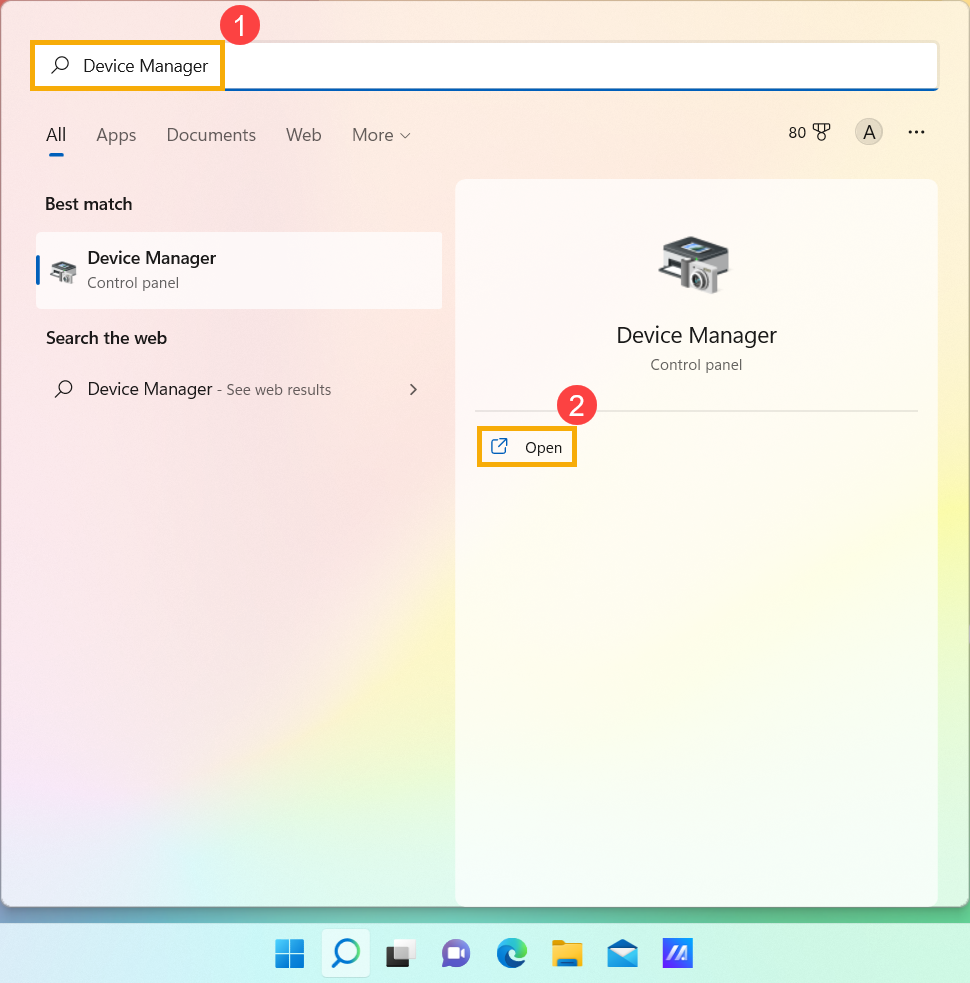
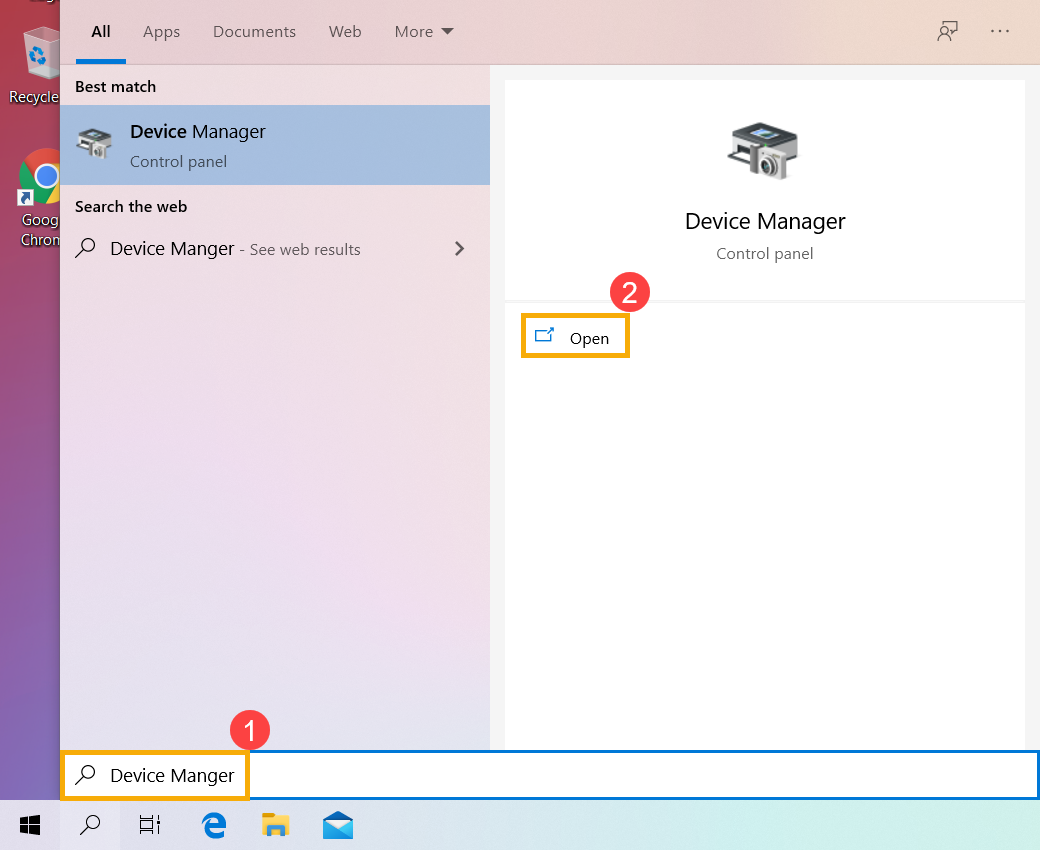
- Desinstale el controlador del concentrador raíz USB. Marque la flecha junto a [Controladores de bus serie universal] ③, luego haga clic derecho en [Concentrador raíz USB] ④ y seleccione [Desinstalar dispositivo] ⑤.
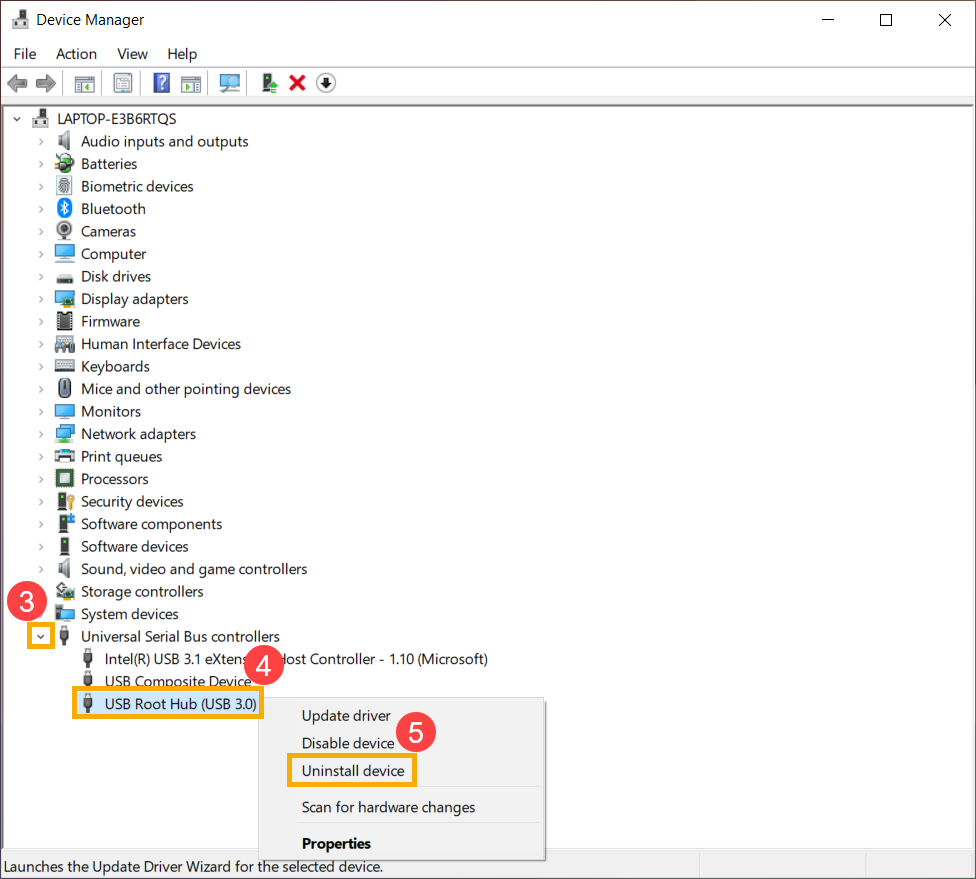
- Seleccione [Desinstalar] ⑥.
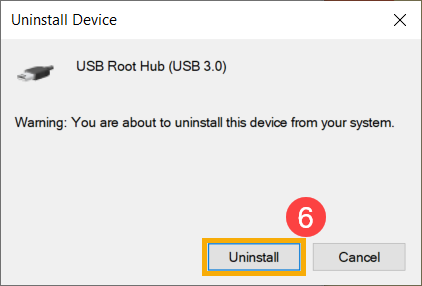
- Repita los pasos 3 y 4 para desinstalar todos los concentradores raíz USB .
- Reinicia el ordenador. El controlador se instalará automáticamente después de que se reinicie el ordenador. Si los problemas persisten, continúe con el siguiente paso.
Volver a la tabla de contenidos
Reinstale el controlador del controlador de host USB en el Administrador de dispositivos
- Desconecte todos los dispositivos USB del ordenador.
- Escriba y busque [Administrador de dispositivos] en la barra de búsqueda de Windows ①, luego haga clic en [Abrir] ②. (La ilustración de búsqueda del lado izquierdo a continuación está en Windows 11 y la del lado derecho es en Windows 10).
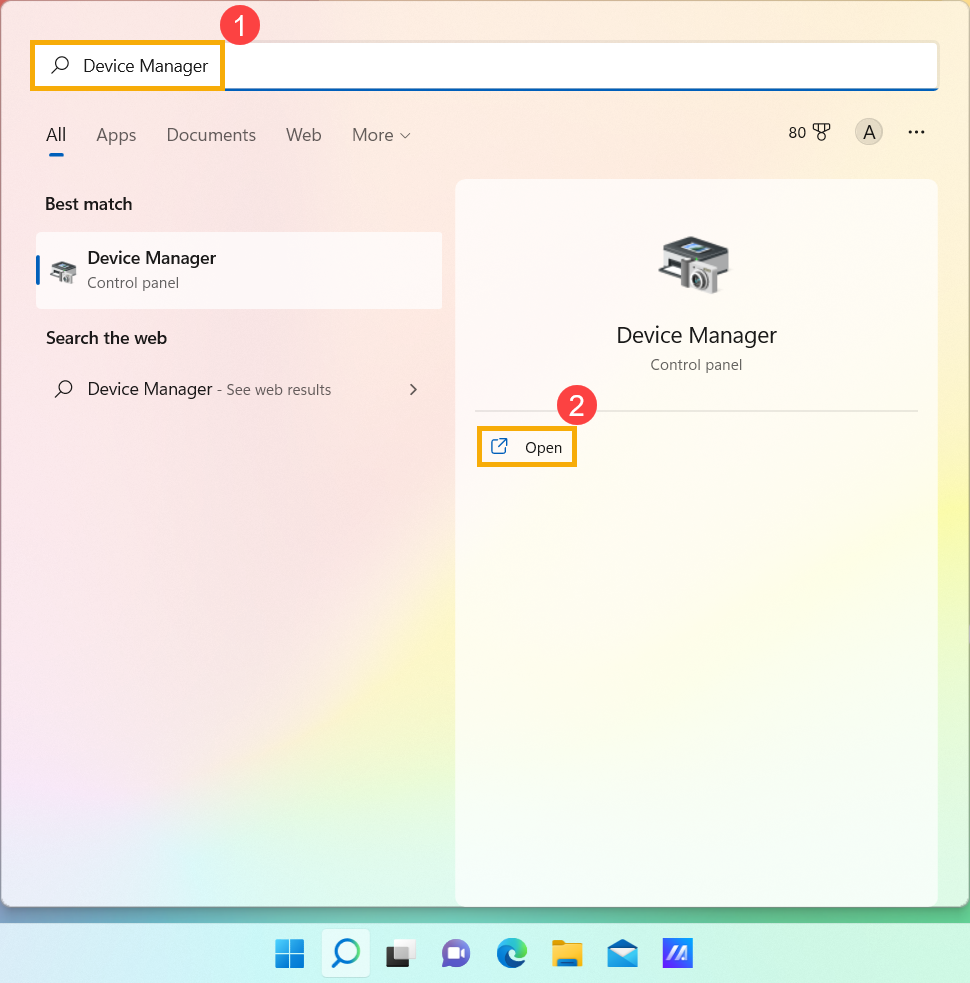
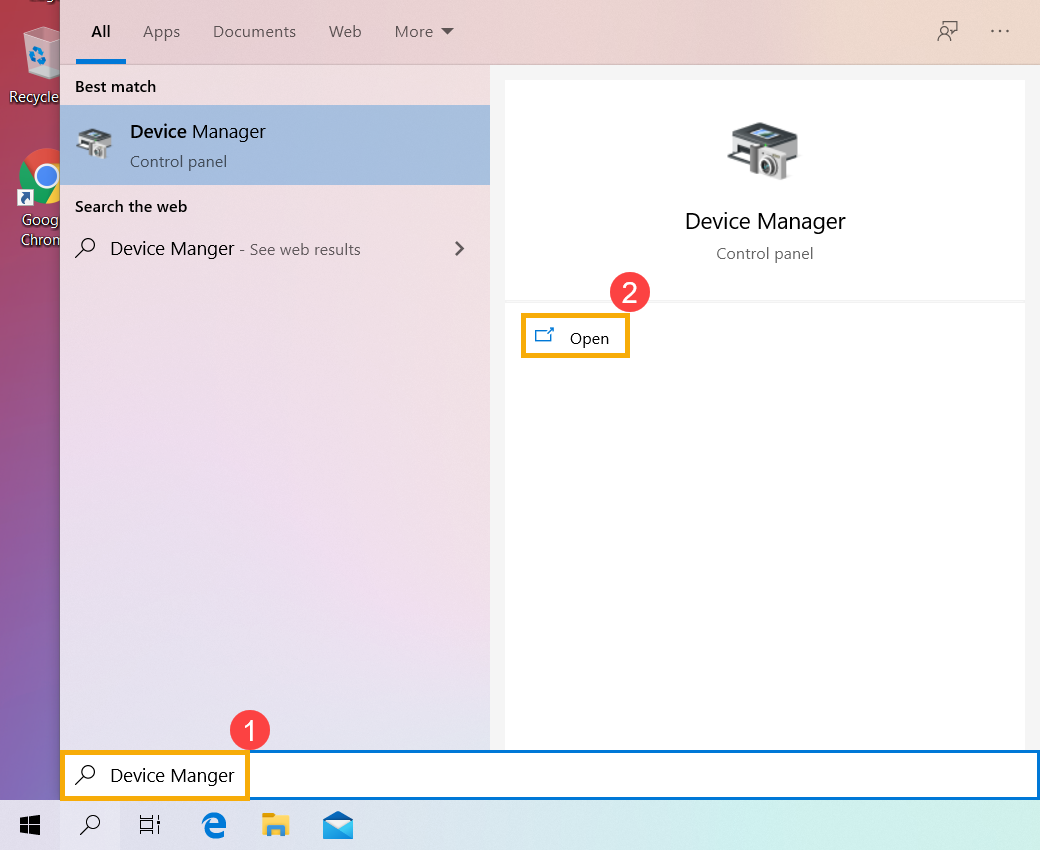
- Desinstale el controlador del controlador de host USB. Marque la flecha junto a [Controladores de bus serie universal] ③, luego haga clic derecho en [Controlador de host USB] ④ y seleccione [Desinstalar dispositivo] ⑤.
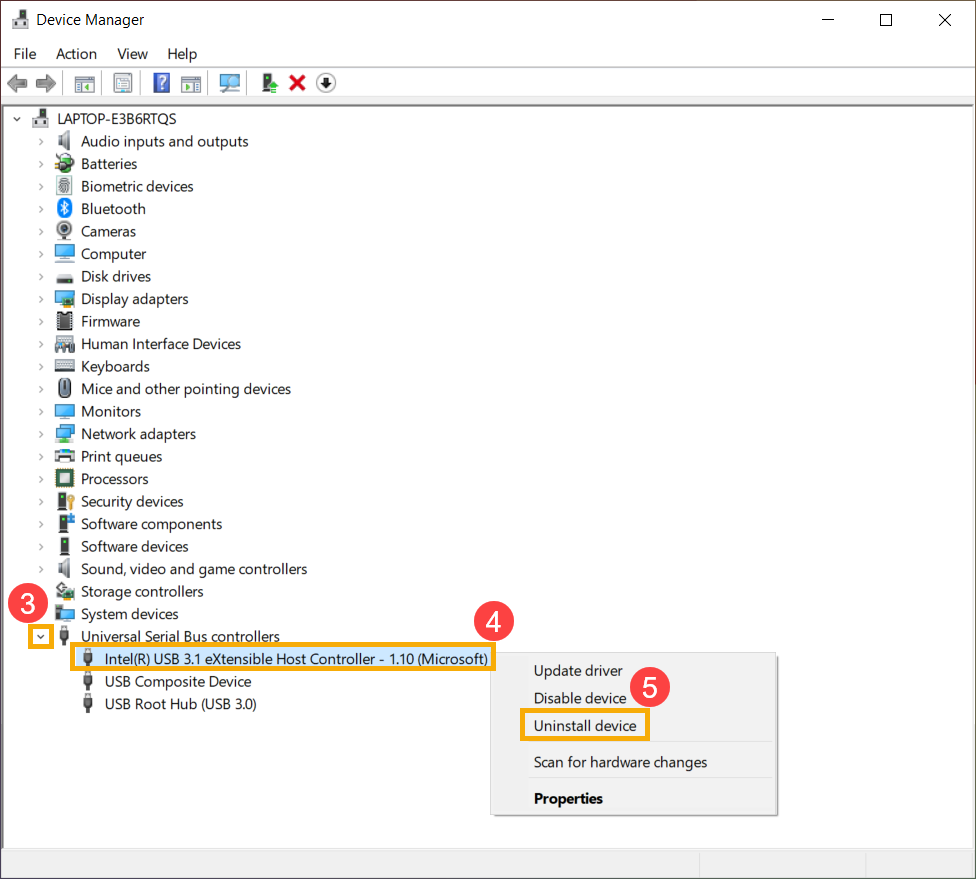
- Seleccione [Desinstalar] ⑥.
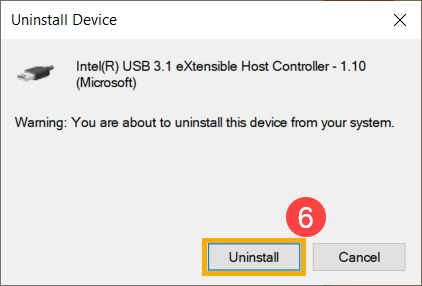
- Repita los pasos 3 y 4 para desinstalar todos los controladores de host USB.
- Reinicia el ordenador. El controlador se instalará automáticamente después de que se reinicie el ordenador. Si los problemas persisten, continúe con el siguiente paso.
Volver a la tabla de contenidos
Utilice el punto de restauración para restaurar el sistema
Si el problema del USB ocurre recientemente y si alguna vez creó un punto de restauración o existe una restauración automática del sistema, intente restaurar el ordenador a un punto antes de que el problema comenzara a resolverse. Aquí puede obtener más información sobre Cómo utilizar el punto de restauración para restaurar el sistema. Si el problema persiste, continúe con el siguiente paso de solución de problemas.
Volver a la tabla de contenidos
Reiniciar el ordenador
Si el problema persiste después de completar todos los pasos de solución de problemas. Haga una copia de seguridad de sus archivos personales y luego reinicie la PC para que vuelva a su configuración original. Aquí podrás conocer más sobre: Cómo resetear el sistema.
Si su problema no se soluciona con la solución y la información anteriores, comuníquese con el centro de servicio al cliente de ASUS para obtener más información.





